
「社外から社内サーバーへのアクセスに手間がかかって面倒」
「サーバー容量の拡張やメンテナンスなど運用の手間や費用かかって大変」
このような課題、抱えていませんか?
社外から社内のファイルサーバーにアクセスする為には、設備環境の準備が必要であり、管理対象が増え、アクセスする側も手間がかかります。オンプレミスのサーバーのリプレースでは平均して1年前から計画が必要となり、初期費用はもちろん、時間と手間が非常にかかります。容量の拡張では数年先の容量を見越していなければなりません。
ファイルサーバーをクラウドへ移行すれば、それらの悩みを解消、または軽減してくれることでしょう。
しかし、いざ『移行しよう』と計画したところで、直ぐに移行できるものでしょうか?
自社で移行できるリソースや環境が整っていない場合は、どうすればよいのでしょうか?
ここでは、「ファイルサーバーをクラウドへ移行しようかな」と検討されているあなたに、クラウドへ移行するメリット、クラウドサービスの選定ポイントをはじめ、どのような準備が必要なのか、移行手順から注意点まですべてご案内します。
目次
1.ファイルサーバーをクラウドへ移行する5つのメリット
ファイルサーバーをクラウドへ移行すれば、主に5つのメリットを享受できるでしょう。
オンプレミスの社内サーバーと比較して詳細をご説明します。
メリット1. ファイルサーバーの初期・運用コストを軽減できる
メリット2. ファイルサーバーの構築・保守、拡張やリプレース等運用の手間が省ける
メリット3. データセンター運用のクラウドなら防災・BCP対策になる
メリット4. 社外からのアクセスが容易で利便性に長ける
メリット5. 1つのファイルを複数人での同時編集や、バージョン管理が容易になる
メリット1:ファイルサーバーの初期・運用コストを軽減できる
クラウド事業者が提供するサーバーの構築、運用はサーバーの保有者である事業者側が行います。その為、サービスを利用する側に初期・運用コストは殆ど必要ありません。
ポイント:サーバーの保有者はクラウド事業者
| ファイルサーバー 運用場所 | |
| クラウド | ・サーバーそのものや設置スペースの確保など、初期費用はほとんどかからない。 ・サーバーの設置スペースや環境設備など、運用コストを軽減することができる。 |
| 社内 (オンプレミス) | ・物理的なサーバー機器の購入、サーバーの設置場所(サーバールーム)などの初期費用が必要。 ・サーバールームのスペース確保、温度・空調管理や電気代などの環境整備コストが必要。 ・セキュリティ対策に施錠管理など、サーバー管理に携わる人件費もかかる。 |
メリット2:ファイルサーバーの構築・保守、拡張やリプレース等運用の手間が省ける
先にも述べましたが、クラウドのサーバーの保有者はクラウド事業者の為、基本的に、サーバーの構築、保守、運用はクラウド事業者が行います。容量拡張やサーバーのリプレースなども、利用者側で行う必要はありません。
ポイント:サーバーの運用はクラウド事業者
| ファイルサーバー 運用場所 | |
| クラウド | ・サーバーそのものに対する構築や運用、保守はクラウド事業者が代行。 ・容量拡張も事業者へ依頼するだけ。システム担当者の業務負荷を軽減し、簡単に利用可能。 |
| 社内 (オンプレミス) | ・サーバー環境を構築し、運用していく必要がある。 ・ネットワーク環境やセキュリティ対策、ハードウェアの点検など、サーバー管理/メンテナンスが必要。 |
メリット3:データセンター運用のクラウドなら防災・BCP対策になる
クラウド事業者が提供するサーバーは、災害時に想定されている事態や、稼働信頼性に合わせたレベル指標に沿って建設された堅牢なデータセンターで運用されている為、停電など建物自体の損害にまでは至らないケースから大規模な災害でも、殆どの場合でデータを守ることができます。
ポイント:クラウドのサーバーは堅牢なデータセンターで守られている
| ファイルサーバー 運用場所 | |
| クラウド | ・堅牢なデータセンター運用の為、大規模災害が発生した場合でも、データ損失の心配は殆どない。 ・インターネットの利用で、どこからでもアクセスが可能。 |
| 社内 (オンプレミス) | ・大規模な災害はおろか火災や停電が発生した場合、一般的な社内サーバーへの影響は大きい。 ・データを損失する可能性が高い。 ・バックアップなどで遠隔地にデータを転送していても、復旧までに時間がかかる場合がある。 |
メリット4:社外からのアクセスが容易で利便性に長ける
オンプレミス環境のサーバーへ社外からアクセスする場合は、VPNの接続など環境の構築が必要ですが、クラウド上のファイルサーバーは、インターネット環境さえあればアクセスできます。
ポイント:クラウドなら接続環境が既に整っている
| ファイルサーバー 運用場所 | |
| クラウド | ・インターネット回線さえあれば、クラウド上のファイルサーバーを利用できる。 ・一般的には、利用環境整備や容量負荷を気にせず、テレワークもスムーズに業務を行える。 |
| 社内 (オンプレミス) | ・外部からのアクセスにはVPNの構築が必要。 (VPNの構築には知識が必要であり、事業者への依頼にはコストがかかる。) ・VPNの利用は、通信速度が遅くなる傾向にあり、業務がスムーズに行えない場合もある。 |
メリット5:1つのファイルを複数人での同時編集や、バージョン管理が容易になる
クラウドサービスでは、1つのファイルを複数人での同時編集や、更新前のデータを遡れるといったバージョン管理ができるなどの機能が豊富なため、ファイル共有に向いています。
ポイント:クラウドサービスによってファイルの共有機能が豊富
| ファイルサーバー 運用場所 | |
| クラウド | ・1つのファイルを複数人で編集できる。 ・システムでバージョン管理するなど、共有するための機能を提供している。 |
| 社内 (オンプレミス) | ・基本的にはファイルの共同編集に向いていない。 ・Excelの共有ブックなどの機能を利用することはできるが、クラウド事業者が提供する共有機能に比べて、限定的。 |
2.クラウドファイルサーバーの選定ポイント4つ
多種多様なクラウドサービスの中から、自社にあったサービスの選定ポイントは大きく分けて4つです。
ポイント1:料金体系や有料オプションなどランニングコストが高額にならないか
ポイント2:転送速度や生産性向上に向けた機能や操作性が備わっているか
ポイント3:認証システムとの連携が図れるか
ポイント4:自社のセキュリティポリシーに適しているか
ポイント1:料金体系や有料オプションなどランニングコストが高額にならないか
クラウドサービスでは料金体系が様々です。多くは従量課金制、月額制を取り入れています。
従量課金制は、ユーザー数や保管容量、利用時間などによって料金が変動する方式です。
月額制は、サーバーの台数毎に料金を支払う方式です。
プランによっては、データのアップロードやダウンロードといった転送料がかかるなど長期的に利用するには思わぬところで費用が嵩むこともあります。
無駄なコストを抑えるためにも、利用人数や必要な容量を明確にして、料金体系や有料オプションの費用等の見積を立て、コストに見合ったクラウドサービスを選びましょう。
ポイント2:転送速度や生産性向上に向けた機能や操作性が備わっているか
社内サーバーからクラウドファイルサーバーに変更した際、操作性の違いによって、一時的に生産性が下がることも考えられます。その為、主に以下3つの機能が備わっていると良いでしょう。
- デスクトップアプリや検索性が備わっている
- 他サービスとの相互間接続機能(連携性)が備わっている
- サーバーへのアクセス元(クライアント)に広く対応している
・デスクトップアプリや検索性が備わっている
例えば、『デスクトップからクラウド上のすべてのファイルを検索し、目的のファイルを見つけ、ローカルファイルと同じように直接編集・加工することができる』など、利便性に長けた機能が備わっているクラウドファイルサーバーを選びましょう。
移行直後の操作性の違いによる生産性の低下は、回避できるでしょう。
・他サービスとの相互間接続機能(連携性)が備わっている
昨今のクラウドファイルサーバーは、生産性向上のためにあらゆるサービスとの相互接続が可能になっています。
Microsoft TeamsやGoogle Workspace、さらにSalesforceなどの他のツールとシームレスに連携することで、生産性を損なうことなくセキュアで効率的なファイル管理が可能なサービスもあり、単にファイルサーバーをクラウドに移行した以上に、業務効率化や業務プロセスの最適化といった生産性向上が見込めるでしょう。
・サーバーへのアクセス元(クライアント)に広く対応している
社外からアクセスすることが多いのであれば、タブレットやスマートフォンからのアクセスができると便利です。
また、WindowsだけではなくMacを利用することがあるならば、接続可能であると尚、良いでしょう。
クラウドファイルサーバーは、自社にとって必要な機能がなかったり、不要な機能が含まれていたりする場合があります。機能を自由にカスタマイズすることは難しいので、利用者側がサービスに合わせて選定していきましょう。
ポイント3:*認証システムとの連携が図れるか
ユーザー登録をスムーズに行い、全社システム環境に統合して確実な本人確認と共に利用する為、IDやパスワード、二段階認証、ワンタイムパスワードなどといった認証システムと連携ができるかを確認しましょう。
ユーザー登録の個別設定は可能ですが、規模が大きい企業では、ユーザーの追加・削除の手間を省くため、社内のサーバーにActive Directoryなどの認証システムを導入されていることでしょう。
例えば、Active Directory連携の他、シングルサインオンにも対応可能なサービスもあり、別途ユーザー情報を管理する必要がなく手間が省けます。
権限設定を一から作るのは大変な手間になるので、必ず認証システムを連携させられるか確認しましょう。
*認証システムとは:ユーザーの正当性をチェックし、アクセスを許可したり拒否したりするシステムのこと。
仕組みの詳細は株式会社イプロス様「認証システムの基礎知識」の記事をご参考ください。
ポイント4:自社のセキュリティポリシーに適しているか
さて、クラウドサービスの利用には一番気になるのはやはりセキュリティ面ではないでしょうか。
一般的には、クラウド事業者は高いセキュリティ性を常に担保しているので、安全な環境の中でファイルサーバーを利用できます。
そうは言っても、インターネットを介した『攻撃』に対する不安、『システム利用』に対する不安を抱かれることでしょう。オンプレミスの場合と同様に、セキュリティ情報を入手し、OSのパッチなどをしっかり充てていくことが重要です。
また、情報漏洩を防ぐためには、アクセス権を設定した上で、タイムリーに変更することが重要です。
アクセスログの取得や暗号化対策などの情報漏洩を防止する対策も欠かせません。
サービスによっては、アクセス制限(認証方法)・アクセス権限・監査ログの保管など、様々なセキュリティ機能が備わっています。通信時や保管時にデータが暗号化されているか、どのようなアクセス権限の設定ができるかを確認することも重要です。
「誰が何を閲覧できるか」だけでなく、「閲覧できるけど編集は不可」といった細かい設定も必要かなど、自社のセキュリティポリシーに近いサービスを提供しているクラウドファイルサーバーを選びましょう。
以上のことから、4項目にチェックを入れる事が出来る、クラウドファイルサーバーの選定をお勧めします。
<クラウドファイルサーバー選定チェック項目>
 料金体系や有料オプションの費用等の見積が、コスト(予算)に見合っている
料金体系や有料オプションの費用等の見積が、コスト(予算)に見合っている
 自社にとって必要な、利便性に長けた機能が備わっている
自社にとって必要な、利便性に長けた機能が備わっている
 認証システムと連携できる
認証システムと連携できる
 データの暗号化・アクセス制限(認証方法)・アクセス権限・監査ログの保管など自社にあったセキュリティ機能が備わっている
データの暗号化・アクセス制限(認証方法)・アクセス権限・監査ログの保管など自社にあったセキュリティ機能が備わっている
3.ファイルサーバーをクラウドへ移行する方法
ファイルサーバーをクラウドへ移行する方法は、2通りあります。
自社で移行する方法と、移行サービスを利用する方法です。
自社で、ある程度システムの知識を持った人員を確保できれば、『自社で移行する方法』が良いでしょう。
5章で詳しくご案内していますが、利用するソフトウェアによっては、費用とリスクを抑えた移行が期待できます。
| メリット | デメリット | |
| 自社で移行 | ・移行にかかる費用が抑えられる ・突発的な仕様変更など柔軟に対応できる | ・システムに関するある程度の知識が必要 ・スキルと人員の確保が必要 ・正確性に影響が出る可能性 ・膨大な時間を要する可能性 |
| 移行サービスを利用 | ・スキルや人員の確保は不要で手間がかからない ・安全かつ正確に移行できる ・計画に沿った期間で移行できる | ・費用が必要 ・仕様変更等は対応できない可能性 |
3-1.自社でファイルサーバーをクラウドへ移行する方法
ある程度システムに関する知識を持った担当者がいれば、自社でファイルサーバーを移行することは可能です。
自社でファイルサーバーを移行することの最大のメリットは、移行費用の削減です。
しかし、システム管理のスキルや担当者の人数が十分に確保できない場合は、正確性の問題や膨大な時間を要するなどの問題が生じる可能性があります。
3-2.移行サービスを利用してファイルサーバーをクラウドへ移行する方法
例えば、クラウド事業者が提供するサービスなどを利用して、プロに移行を依頼する方法です。
既存サーバーからデータや各種アプリケーションの移行を、一手に引き受けてくれるパッケージを提供しているベンダーもあり、安全にサーバーの移行が行えます。
しかし、その分コストは掛かりますので、費用と効果を比較して利用するか判断しましょう。
4.移行するタイミング
サーバーを移行するタイミングは、以下3つのいずれかを目的とした場合がお勧めです。
- OSやハードウェアの保守切れに伴うリプレース
- 環境の変化によるアップグレードを図る
- コスト削減を図る
4-1.OSやハードウェアの保守切れに伴うリプレースのタイミング
ファイルサーバーのOSやハードウェアが古いと、サポートが終了してしまいパフォーマンスが低下します。
サポートが終了してしまった後に、問題が出た際に対応されず、セキュリティリスクが増加する可能性もあります。
このタイミングであれば、サーバーの移行作業と新しいOSに対応した新しいハードウェアへの刷新を同時に進めることができます。
4-2.環境の変化によるアップグレードを図るタイミング
業務効率の為には、環境の変化に合わせてメンテナンスしていく必要があります。古いサーバーを使い続けていても、通信スピードの高速化やデータの大容量化など、環境の変化についていくことは困難です。
たとえば、Windows Server 2012とWindows Server 2016では、サポートされる仮想マシンメモリが12倍差(1TBと12TB)も開きがあり、セキュリティ機能でも多くの差があります。
その為、サポート期間に関係なく、ハードウェアやOSを最新のものにすることでパフォーマンス向上やセキュリティ強化が期待でき、ファイルサーバーのパフォーマンス向上につながりますので、環境の変化によるアップグレードを図る際も、サーバーの移行タイミングとしてお勧めです。
4-3.コスト削減を図るタイミング
ファイルサーバーは部門ごと、拠点ごとに分散管理されているケースも多いでしょう。
分散された環境にあるファイルサーバーは、コスト高になる傾向にあります。
例えば、ファイルサーバーAは、ストレージ容量の10%しか使っていないのに、一方のファイルサーバーBのストレージが一杯になり買い換えるなどです。
その為、ファイルサーバーを1つに統合するなどのコスト削減を図る際も、サーバーの移行タイミングでしょう。
5.クラウドへ移行する手順
クラウドへの移行手順には3つあります。
・P2C(Physical to Cloud ):オンプレミスの物理サーバーを直接クラウドへ移行する
・V2C(Virtual to Cloud):オンプレミスにある仮想サーバーをクラウドへ移行する
・P2V2C(Physical to Virtual to Cloud):物理サーバーをオンプレミスで仮想化してからクラウドへ移行する
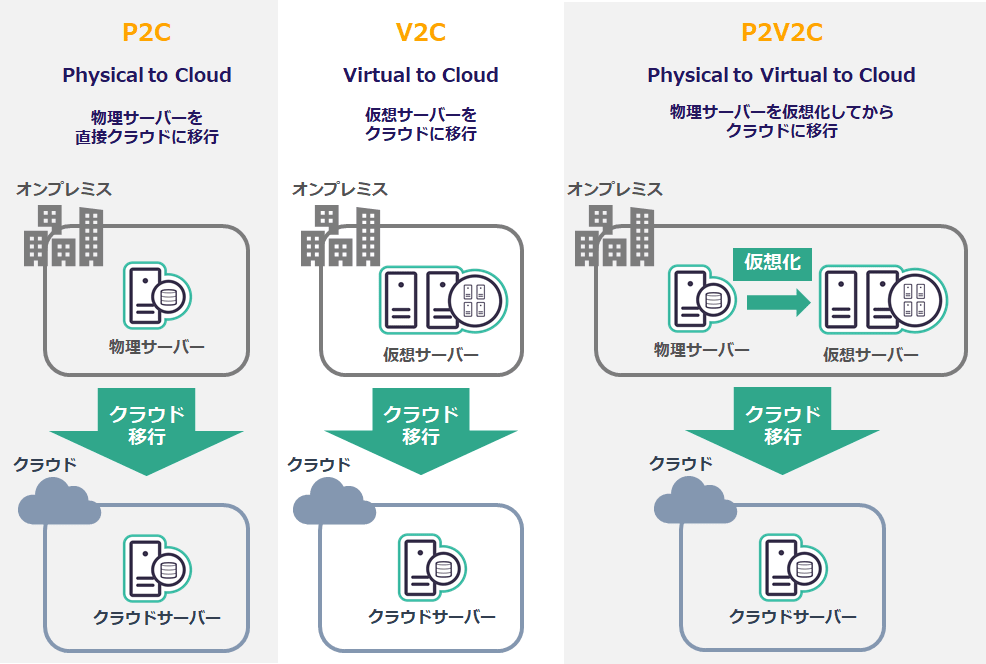
5-1.物理サーバーを仮想化する一時的な余剰がある場合:P2V2Cがお勧め
ファイルサーバーのクラウド移行には、P2V2C(Physical to Virtual to Cloud)がお勧めです。
P2V2C(物理サーバーを仮想化してから、クラウドへ移行)は、オンプレミス環境の(物理サーバー上で稼働している)システムを、VMWareなどを用いて作られた仮想環境上に移行し、その後、クラウドへ移行する手順です。
直接クラウドへ移行するよりも、仮想化による一時的なコスト増や手間が加わりますが、以下のようなメリットがあります。
- P2Vはソフトウェアを用いてOSやアプリケーション、各種設定情報など丸ごと移行可能
- 仮想化することで、クラウドとほぼ同環境の動作確認が可能
- V2Cでは移行ツールを用いて、稼働している仮想サーバーをそのままクラウドへ移行可能
P2Vはソフトウェアを用いてOSやアプリケーション、各種設定情報など丸ごと移行可能
オンプレミス環境の物理サーバーに仮想環境を構築、システムを移行してサーバーを仮想化させます。その際、例えばVMwareやVirtual Serverなどのソフトウェアを利用すれば、稼働するサーバー上で構築したOSやアプリケーション、各種設定情報などを丸ごと移行できるので、便利です。
仮想化することで、クラウドとほぼ同環境の動作確認が可能
オンプレミス環境に構築された仮想環境は、いわゆるプライベートクラウドとなり、クラウド環境での動作確認が行えます。仮想環境での動作に問題がなければ、ほとんどの場合、一般的なクラウドへ移行した後もそのまま稼働できます。
V2Cでは移行ツールを用いて、稼働している仮想サーバーをそのままクラウドへ移行可能
仮想環境が構築されていれば、移行ツールを利用してクラウドへ簡単に移行できます。
例えば、VMware vSphere であれば、動作中の仮想サーバーをそのまま移行でき、VMware Workstationを利用すれば、P2V2C(Physical to Virtual to Cloud)の一気通貫も可能となるでしょう。
5-2.オンプレミスに仮想環境がない場合:レプリケーションソフトを利用する
オンプレミスに仮想環境がない場合は、レプリケーション機能のあるソフトウェアの利用を検討しましょう。
レプリケーションとは、リアルタイムで遠隔地のサーバーやクラウドに複製する方法です。
災害対策に用いられる手法のひとつで、本番環境に障害が発生した場合、復旧までのダウンタイムをほぼ「ゼロ」レベルで業務継続を可能にします。
例えば、Arcserve Replication / High Availabilityなどのソフトウェアを用いれば、ファイルアクセス不可など、業務に支障をきたすことなく移行でき、完了後は接続先を切り替えるだけで比較的容易にP2Cを実現できます。
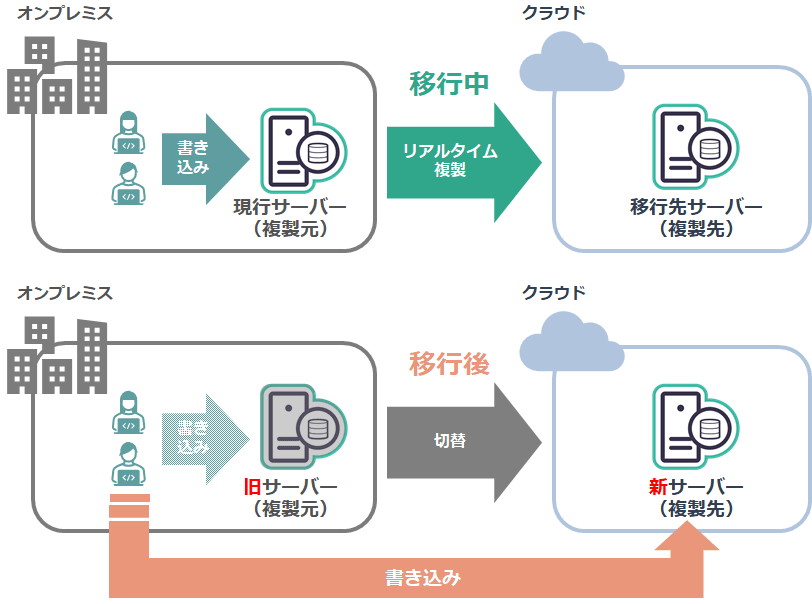
いずれの手順においても、移行先のクラウドのシステムや、要望に合ったソフトウェアを利用する必要がありますので、支援ツールの充実度、コスト、導入実績などを比較して、最適なソフトウェアを選定しましょう。
※参考:レプリケーションについては「ファイルサーバー レプリケーションの7つの疑問と解決方法を解説」でより詳しくご案内しています。
6.サーバーを移行する基本的な流れ
サーバーを移行する基本的な流れをご紹介します。
ソフトウェアや移行ツールなどによって、多少の差異はありますが、一般的には、移行元と移行先のシステムを調査し、綿密な計画を立て、検証を行ったうえで、計画に沿って順番に移行しながら動作を確認するといったように進めると良いでしょう。
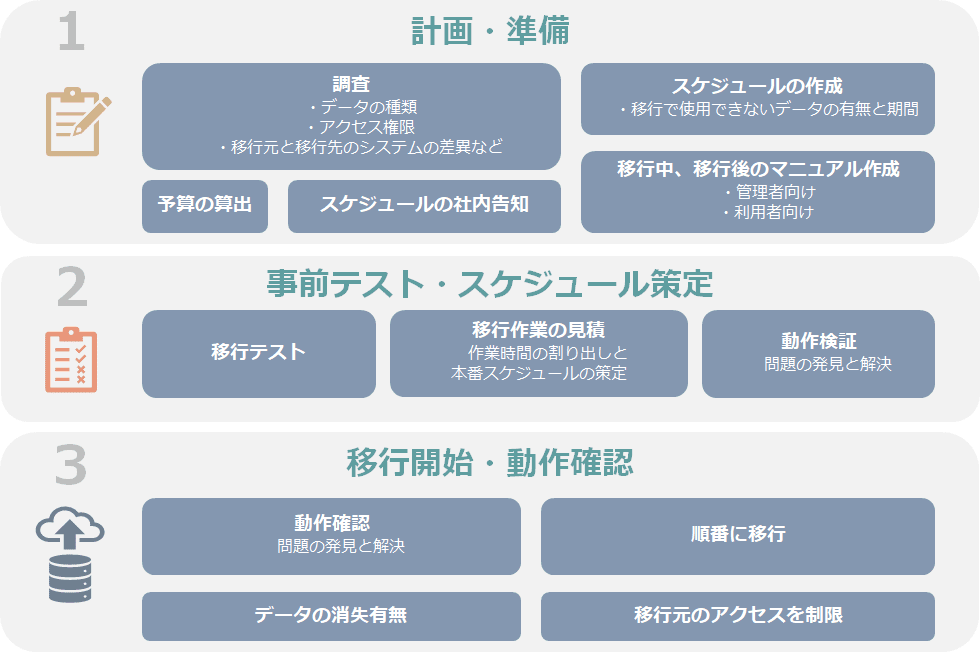
6-1.計画・準備
移行するサーバーの範囲や規模を決定し、「移行順」、「事前テスト」、「本番の移行」の工程にかかる工数を踏まえて、全体のスケジュールを立てます。
また、移行先とのシステム差異の確認や、移行にまつわる費用の算出、移行に伴った運用マニュアルを管理者と利用者向けに作成するなど準備しておきましょう。
6-2.事前テスト・スケジュール策定
本番環境と同様の手順で移行テストを行うことで、実際の工程で発生するエラーを事前に洗い出すことができます。
システムやアプリケーションなどの動作確認も行っておきましょう。
この段階でエラーに気がつけば、事前に対応でき、本番の移行がスムーズです。
また、作業時間やファイルの転送時間/変換時間なども把握できます。
事前に把握した作業時間を参考に全体の作業に必要な時間を割り出して、本番環境の移行を実施するスケジュールを確認し、策定します。
6-3.移行開始・動作確認
本番の移行を計画に沿って粛々と進めます。
事前テストの段階で、基本的には問題はすべて解決できているはずですが、移行後にもデータ消失有無や動作確認は行っておくと良いでしょう。
また、ファイルサーバーの移行に伴い、データへのアクセス方法など、社内のITシステムの運用フローが変更される可能性がある為、移行後の社内アナウンスや今後のバックアップ計画を見直すことも大切です。
※参考:システム移行の流れについては『失敗しないシステム移行!これだけは知っておくべきポイントと手順』にある「システム移行の具体的な手順」で詳しくご案内しています。
7.クラウドへ移行する際の3つの注意点
サーバーの移行には細心の注意と多くの工数が生じます。
ここでは、よりスムーズに移行するための注意点をご紹介します。
- 移行前にバックアップを取る
- 優先順位をつけ、段階的にデータを移行する
- 転送速度を確認しながら負荷のバランスを調整する
7-1.移行前にバックアップを取る
殆どの企業がバックアップは導入されていると思いますが、ファイルサーバー移行中の障害に備えて、データのバックアップを取っておくことは重要です。
また、バックアップデータを正しくリストアできることを確認しておきましょう。
ファイルサーバーの移行中に障害が発生してしまうと、移行中のデータが破損し、失われる可能性があります。
障害はどういった原因で起こるか予測できない部分も多いため、ファイルサーバー移行前のバックアップが無いと破損したデータは完全に失われてしまいます。
例えば、Arcserve UDPならディスク全体を丸ごとイメージバックアップしますので、データのみならず、万が一、システム障害が発生した場合にも、OSやアプリケーションなどシステム全体を復旧させることができます。
7-2.優先順位をつけ、段階的にデータを移行する
効率よく新しいファイルサーバーへ移行するには、優先順位を決めて進めることが大切です。
データ量にもよりますが、1日ですべてのデータを移行しようと計画すると問題が起きやすく、移行作業に時間がかかり業務に支障をきたします。
その為、段階的にデータを移行していくことで、転送速度への影響やデータ破損など障害発生リスクを回避できます。
7-3.転送速度を確認しながら負荷のバランスを調整する
ファイルサーバーの移行では、サーバーの転送速度や負荷が変動します。
データボリュームやネットワーク帯域の制限により、時間がかかったり、障害が発生してデータが破損したりする可能性があります。転送速度を監視して、データの分割や、余剰がある時に転送量を増やすといった調整を行いましょう。
8.サーバー移行は 『Arcserve UDP』が丸ごと完結!
サーバーの移行には、どの方法・手順をとっても移行前のバックアップは必須です。
更には、クラウドへ移行した後も、データ損失「ゼロ」ではありません。バックアップ運用は継続することを強く推奨します。
その為、移行方法によって複数のソフトウェアやツールを利用するだけでなく、
- 移行費用の高騰
- 仕様の相違による管理の複雑化
- 移行後の要件に合うバックアップシステムの刷新
といったデメリットが生じる可能性があります。
Arcserve UDP ならシステム丸ごと簡単にイメージバックアップができ、オンプレミスのサーバーバックアップだけではなく、パブリッククラウドサーバーを同じパブリッククラウド内にバックアップ(C2C)することも可能です。
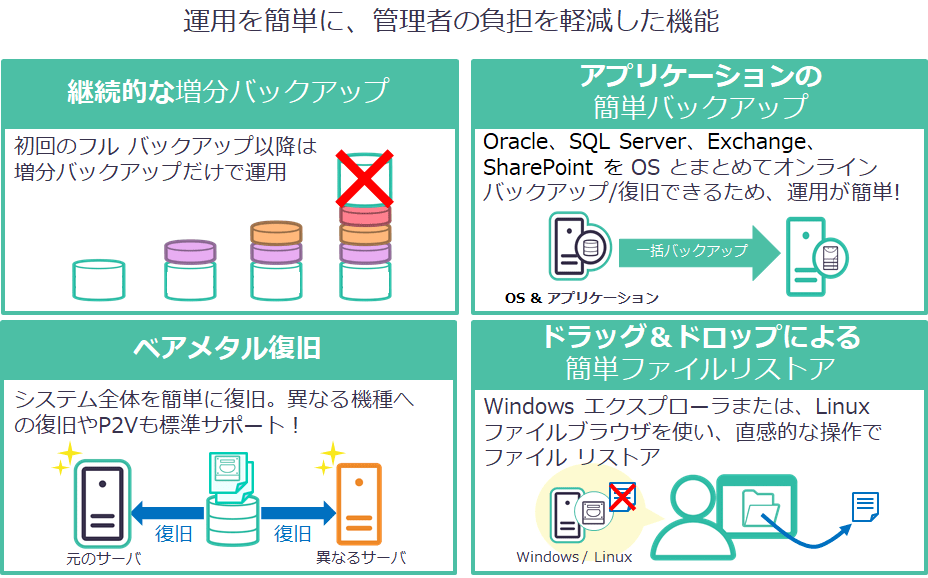
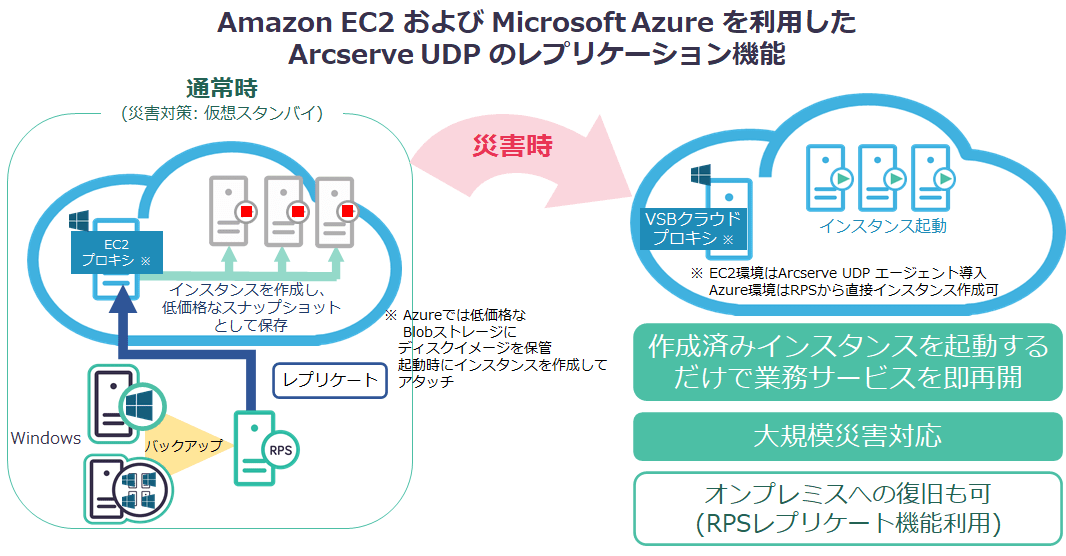
また、選定するエディションによってはレプリケーション機能も備わっています。
上図の 「➡ 災害時」を「移行後」と見立てて、クラウド上にある複製先のサーバー(レプリカサーバー)を本番用のサーバーとして運用していくことができます。バックアップは勿論、クラウドへのレプリケーションもWindows OSだけでなく、Linux OSにも対応しています。
その為、Arcserve UDP は、『移行前のバックアップ ⇒ 移行 ⇒ 移行後のバックアップ運用』まで 複数のソフトウェアを利用することなく、まさに、一気通貫できるソフトウェアなのです。
ご興味のある方は、是非こちらの資料をご参照ください。『Arcserve Unified Data Protection 8.x のご紹介』
まとめ
ファイルサーバーのクラウド移行は、サービスにもよりますが、主に以下のメリットを享受できるでしょう。
- 初期費用、運用管理の軽減
- 災対、BCP対策
- 社外アクセスによる利便性の向上
- ファイルの共同編集とバージョン管理の自動化
移行先には、
①しっかりと予算を立て
②現在と同等もしくは上回る利便性があり
③自社に適したセキュリティ機能が備わっており
④認証システムと連携が取れる
クラウドを選定しましょう。
移行方法は自社で行うのか、サービスなどを利用して委託するのかにもよりますが、P2C、V2C、P2V2C、どの手順であっても、ソフトウェアの利用をお勧めします。
移行前に確実なデータのバックアップは必須ですが、クラウドへの移行後も、データ損失「ゼロ」ではありません。
バックアップ運用は継続していきましょう。
また、この機会に、新しい環境に移行する前に、ファイルサーバーのデータ整理や重複データは削除する等、棚卸しを行い、フォルダやファイルの整理をした上で移行するのも良いでしょう。
最後までお読みいただき、ありがとうございます。
この記事が、オンプレミス環境のファイルサーバーにお悩みを持ち、クラウドへの移行をご検討中のあなたに、少しでもお役に立てれば幸いです。














コメント